《窗口用户大全 软件用户指南 2.0版 窗口系统办公室自动化应用程序用户指南 多窗口系统绘图程序用户指南 Write用户指南》
| 作者 | 科海培训中心教材部 编者 |
|---|---|
| 出版 | 科海培训中心资料组 |
| 参考页数 | 340 |
| 出版时间 | 1988(求助前请核对) 目录预览 |
| ISBN号 | 无 — 求助条款 |
| PDF编号 | 8473038(仅供预览,未存储实际文件) |
| 求助格式 | 扫描PDF(若分多册发行,每次仅能受理1册) |
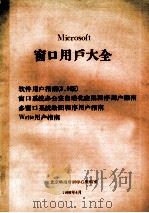
第一册Micro Windows软件用户指南(2.0版)16
欢迎词16
关于Windows软件16
Microsoft Windows软件包18
所需之物19
关于本指南19
第一章开启1
1.1 生成Windows软件1
1.2 开启Windows软件2
1.3 用鼠标器学习使用Windows软件5
第二章学习使用Windows软件7
2.1练习一:开始一个窗口任务8
2.1.1 选中控制菜单9
2.1.2 选中菜单和选择命令10
2.1.3 结束Windows任务14
2.2练习二:使用便笺程序15
2.2.1 开启便笺程序16
2.2.2 打开文件17
2.2.3 在文件中工作20
2.3练习三:使用Clock时钟程序23
2.3.1 改变活动的窗口25
2.3.2 改变窗口尺寸26
2.3.3 缩一个窗口为一个偶像28
2.3.4 移动一个窗口或一个偶像28
2.3.5 扩大窗口30
2.3.6 恢复窗口31
第三章用鼠标器学习使用Windows软件34
3.1练习一:开始一个窗口任务35
3.1.1 选中控制菜单36
3.1.2 选中菜单和选择命令38
3.1.3 结束Windows任务39
3.2练习二:使用便笺程序41
3.2.1 开启便笺程序42
3.2.2 打开文件43
3.2.3 在文件中工作45
3.3练习三:使用Clock时钟程序48
3.3.1 改变活动的窗口49
3.3.2 改变窗口尺寸50
3.3.3 缩一个窗口为一个偶像52
3.3.4 移动一个窗口或一个偶像53
3.3.5 扩大窗口55
3.3.6 恢复窗口57
第四章技术59
4.1 开启窗口59
4.2 开启一个应用程序60
4.3 选中60
4.4 选中活动的窗口或者偶像60
4.5 从菜单中选择命令62
4.6 使用对话框67
4.7 移动窗口或偶像71
4.8 改变窗口尺寸71
4.9 扩大窗口或偶像74
4.10 缩小窗口或偶像75
4.11 恢复窗口或偶像76
4.12 使用滚动条78
4.13 从不活动的窗口中传来的信息79
4.14 退出应用程序79
4.15 结束一个Windows任务81
第五章使用MS-DOS Executive程序82
5.1 得到选中项83
5.2 开启一个应用程序85
5.3 在文件中工作86
5.4 用目录来工作90
5.5 用磁盘工作95
第六章使用Clipboard程序97
6.1 显示Chipboard程序97
6.2 切除、拷贝和粘贴97
6.3 退出Clipboard程序98
第七章使用Control panel程序99
7.1 启动Control panel程序99
7.2 改变时间100
7.3 改变日期100
7.4 改变光标闪烁率101
7.5 改变鼠标器的双键率101
7.6 增加或撤消打印机102
7.7 增添或删除字体103
7.8 如何配置系统106
7.9 选择屏幕颜色108
7.10改变窗口边线宽度109
7.11 关闭警告声音110
7.12 改变鼠标器选择项110
7.13 改变国家设置111
7.14 退出Control panel程序113
第八章使用Spooler程序114
8.1 在一个窗口中显示Spooler程序114
8.2 规定打印速度115
8.3 中断或取消一个打印作业115
8.4 Spooler程序信息116
8.5 退出Spooler程序116
第九章使用标准应用程序117
9.1 标准应用程序介绍117
9.2 启动标准应用程序121
9.3 应用程序之间的切换123
9.4 传送信息124
9.5 滚动窗口127
9.6 运行多个应用程序127
9.7 运行大型标准应用程序128
6.8 退出标准应用程序129
第十章使用PIF Editor程序130
10.1 建立一个PIF文件130
10.2 编辑一个PIF文件131
10.3 文件的选择项132
10.4 需要改变PIF文件的情况135
10.5 获取有关PIF文件的帮助136
第十一章命令137
11.1 Control菜单137
11.2 MS-DOS Executive程序138
11.3 Control Panel程序140
11.4 Spooler程序141
附录A:使用WIN.INI文件142
A.1编辑用户的WIN.INI文件142
A.2 使用Setup程序142
A.3 [windows]中的设置143
A.4 [extension]中的设置147
A.5 [colors]中的设置147
A.6 [pif]中的设置148
A.7 [intl]中的设置149
A.8 [ports]中的设置151
A.9 [Devices]中的设置151
A.10 [Fonts]中的设置152
附录B:系统信息152
B.1Windows窗口系统产生的信息152
B.2 MS-DOS Executive程序产生的信息154
附录C:用SMARTDrive程序加快Windows窗口系统的运行速度158
C.1使用SMARTDrive程序158
C.2 使用SMARTDrive程序进行交换159
C.3 启动SMARTDrive程序160
C.4 SMARTDrive程序信息161
附录D:使用特殊字符163
D.1在Windows应用程序中使用特殊字符163
D.2 在Windows软件中使用你的计算机上的字符集164
D.3 在一个标准应用程序中使用特殊字符166
D.4 在非Windows文件中使用特殊字符166
附录E:运行Windows软件中的特别注释166
E.1硬件注释166
E.2 标准应用程序注释167
E.3 在Windows软件中使用扩展内存168
E.4在Windows软件中使用CHKDSK程序169
E.5 在Windows软件中使用SHIFT+PRINTSCREEN键169
术语169
第二册Mocrosoft windows窗口系统办公室自动化应用程序用户指南174
介绍174
关于这本指南的说明174
第一章便笺程序176
1.1 启动便笺程序176
1.2写正文和格式化176
1.2.1 正文换行176
1.2.2 移动插入光标177
1.2.3 正文格式化177
1.3 滚动屏幕178
1.4便笺程序中的编辑179
1.4.1 选择正文180
1.4.2 修改正文180
1.4.3 删除正文180
1.4.4 移动正文181
1.4.5 复制正文181
1.4.6 取消一次编辑181
1.4.7 查找正文181
1.5对便笺程序文件的操作182
1.5.1 测定文件长度182
1.5.2 打开文件182
1.5.3 查阅其它目录的文件184
1.5.4 保存文件184
1.5.5 打印文件184
1.5.6 删除文件185
1.6 结束便笺程序185
1.7 使用捷径键185
第二章文档管理程序186
2.1 启动文档管理程序186
2.2建立文档187
2.2.1 索引行187
2.2.2 写入正文和格式化187
2.2.3 增加卡片188
2.3文档内的调换189
2.3.1 滚动卡片189
2.3.2 将一张卡片放在文档的前面189
2.4卡片编辑190
2.4.1 修改索引行190
2.4.2 选择正文190
2.4.3 修改正文191
2.4.4 删除正文191
2.4.5 移动正文191
2.4.6 复制正文192
2.4.7 取消一次编辑192
2.4.8 查找正文192
2.4.9 从其它程序获得信息193
2.4.10 恢复卡片193
2.4.11 删除卡片193
2.4.12 复制卡片193
2.5对文档的操作194
2.5.1 测定文档的长度194
2.5.2 打开文档194
2.5.3 查阅其它目录的文档195
2.5.4 保存文档195
2.5.5 打印文档196
2.5.6 删除文档196
2.5.7 合并文档196
2.5.8 查阅文档表197
2.5.9 自动拨号197
2.6 结束文档管理程序197
2.7 使用捷径键198
第三章工作日程安排表程序199
3.1 启动工作日程安排表程序199
3.2在Day View中填充内容200
3.2.1 选择安排日程的时间200
3.2.2 增加日程安排200
3.2.3 编辑日程安排201
3.2.4 置闹钟203
3.3查阅不同的时间或日期204
3.3.1 查阅不同的时间205
3.3.2 查阅不同的日期206
3.3.3 查阅特殊的时间207
3.4制定你的工作日程安排表207
3.4.1 修改日期置位208
3.4.2 增加特殊的时间208
3.4.3 增加注释208
3.4.4 标记日期209
3.5对工作日程安排表程序文件操作209
3.5.1 打开文件209
3.5.2 查阅不同目录中的文件210
3.5.3 保存文件211
3.5.4 打印日程安排211
3.5.5 取消日程安排212
3.5.6 删除文件212
3.6 结束工作日程安排表程序212
3.7 使用捷径键212
第四章计算器程序213
4.1 启动计算器程序213
4.2使用计算器214
4.2.1 使用存储器特性214
4.2.2 复制数字215
4.3 结束计算器程序215
4.4 使用捷径键215
第五章时钟程序216
5.1 启动时钟程序216
5.2 结束时钟程序217
第六章Reversi游戏程序218
6.1 启动Reversi游戏程序218
6.2 游戏规则219
6.3 玩Reversi游戏219
6.4 获得提示219
6.5 开始新的一盘棋220
6.6 结束Reversi游戏程序220
6.7 使用捷径键220
第七章终端设置程序221
7.1 启动终端设置程序221
7.2设置终端222
7.2.1 终端置位222
7.2.2 通信置位223
7.2.3 电话置位224
7.3终端的使用225
7.3.1 同其它计算机相联225
7.3.2 暂停225
7.3.3 获得输入信息225
7.3.4 打印输入信息226
7.3.5 向主机发信号226
7.3.6 复制信息226
7.3.7 将终端与系统分开227
7.4对终端设置程序文件的操作227
7.4.1 打开终端设置程序文件227
7.4.2 查阅其它目录中的文件228
7.4.3 保存终端设置程序文件228
7.4.4 删除终端设置程序文件229
7.5 关闭终端设置程序窗口229
7.6 使用捷径键229
附录A ANSI/VT52终端模拟230
附录B捷径键232
B.1 使用捷径键232
B.2 便笺程序232
B.3 文档管理程序232
B.4 工作日程安排表程序232
B.5 计算器程序233
B.6 终置设置程序233
第三册Microsoft Wi ndows多窗口系统绘图程序用户指南234
简介234
关于这本指南234
第一章启动235
1.1启动绘图程序235
1.1.1 建立工作磁盘235
1.2 若干定义235
1.3 绘图准备236
第二章学习绘图程序238
2.1获得绘图程序的直觉238
2.1.1 清除部分图形239
2.1.2 使用Undo和Erase命令239
2.2 结束绘图程序239
2.3建立图形240
2.3.1 前言240
2.3.2 开始绘制新图240
2.3.3 使用绘图程序的工具和调色板241
2.3.4 存储图形243
2.3.5 给图形增添图案244
2.3.6 给图形增加正文247
2.4 打印图形251
第三章增强图形252
3.1 打开图形文件252
3.2 局部编辑253
3.3 移动选择项255
3.4 设计自己的图案256
3.5 复制选择项258
3.6 编辑选择项259
第四章工具提要260
如何使用绘图程序提供的工具260
4.1 矩形选择器260
4.2 网络选择器260
4.3 正文编辑器260
4.4 翻滚器260
4.5 模拟铅笔261
4.6 模拟橡皮261
4.7 直线绘制器261
4.8 毛笔261
4.9 三维图形绘制器261
4.10 填充器261
4.11 曲线绘制器262
4.12 喷雾器262
4.13 空心矩形绘制器262
4.14 实心矩形绘制器262
4.15 空心圆角矩形绘制器262
4.16 实心圆角矩形绘制器262
4.17 空心圆绘制器262
4.18 实心圆绘制器262
4.19 空心椭圆绘制器263
4.20 实心椭圆绘制器263
4.21 空心不规则图形绘制器263
4.22 实心不规则图形绘制器263
4.23 空心任意多边形绘制器263
4.24 实心任意多边形绘制器263
第五章命令提要264
5.1文件菜单264
5.1.1 NEW264
5.1.2 Open264
5.1.3 Save264
5.1.4 Save As264
5.1.5 Print264
5.1.6 Exit265
5.1.7 About Paint265
5.2编辑菜单265
5.2.1 Undo265
5.2.2 Erase265
5.2.3 Cut265
5.2.4 Copy265
5.2.5 Paste266
5.2.6 Clear266
5.2.7 Invert266
5.2.8 Trace Edges266
5.2.9 Flip Horizontal266
5.2. Flip Vertical266
5.3 字符菜单266
5.4 尺寸菜单266
5.5风格菜单266
5.5.1 Left Aligned267
5.5.2 Centered267
5.5.3 Right Aligned267
5.5.4 Opaque268
5.5.5 Transparent268
5.6 调色板菜单268
5.7任选项菜单268
5.7.1 Zoom In269
5.7.2 Zoom Out269
5.7.3 No Grid269
5.7.4 Fine Grid,Medium Grid,Coarse Grid269
5.7.5 Edit Pattern269
5.7.6 For Printer,For Screen269
5.7.7 Low Resolution,High Resolution270
附录A利用键盘使用绘图程序270
A.1 使用键盘执行鼠标器操作270
A.2 选择工具和调色板270
A.3使用工具绘图270
A.3.1 绘制直线和图形形状271
A.3.2 擦除271
A.3.3 绘制曲线271
A.3.4 绘制多边形271
A.3.5 使用填充工具271
A.4模辑图形271
A.4.1 选择区域271
A.4.2 移动被选区域271
A.4.3 复制并移动被选区域271
A.5 翻滚画布272
A.6使用捷径272
A.6.1 使用捷径键选择命令272
A.6.2 使用ENTER键选择命令272
A.7连同鼠标器使用键盘272
A.7.1 复制并移动被选区域272
A.7.2 多次复制被选区域273
A.7.3 翻滚放大画布273
附录B 工具描述273
第四册Microsoft Windows Write用户指南276
引言276
第一章基本介绍279
1.Write的窗口279
2.使用文件279
2.1产生一个新文件280
2.2 打开已有文件280
2.3 在MS-DOS Executive中打开文件280
2.4 打开非Write格式的文件281
3.保存文件282
3.1Save As命令282
3.2 Save命令283
3.3 文件名283
3.4 保存多个版本283
3.5 保存副本284
3.6 用不同格式保存284
3.7 存入其他磁盘驱动器284
3.8 存入子目录285
4.结束Write作业285
第二章编辑文件286
1.输入正文286
2.滚动和选择正文286
2.1移动插入点287
2.2 滚动287
2.3 选择正文287
2.4 移动插入点288
2.5 滚动288
2.6 选择正文288
2.7 用选择块选择289
3.转到指定页289
4.删除正文290
4.1使用裁剪板290
5.插入正文291
6.移动和复制正文291
6.1移动正文292
6.2 复制正文292
6.3 在Write文件之间移动和复制正文293
7.查找和改动正文293
7.1查找正文294
7.2 在查找时进行编辑295
7.3 修改正文295
8.废除最后一个动作297
第三章格式化298
1.字符格式化298
1.1改变字符形式299
1.2 产生上下脚标299
1.3 字体299
2.段格式化302
2.1开始一个新段303
2.2 改变段对齐305
2.3 改变行间距305
2.4 改变段缩进(indent)306
2.5 用Ruler进行段格式化307
3.文件格式化308
3.1题头和脚注309
3.2 设置制表符(Tabs)312
3.3 改变页布局313
第四章粘贴315
1.裁剪板315
2.从Windows Paint中粘贴图形316
3.从标准应用文件粘贴数据318
4.移动、放大与缩小Write的图画318
4.1移动图画318
4.2 改变图画尺寸319
5.向其他应用文件粘贴320
6.Write与Microsoft Word配合使用322
6.1在Write中使用Word文件322
6.2 在Word中使用Write文件323
第五章打印文件325
1.使用Print命令325
2.连字号326
3.标页码326
4.改变打印机328
第六章命令小结330
1.命令键捷径330
2.File菜单330
2.1New331
2.2 Open331
2.3 Save331
2.4 Save As331
2.5 Print331
2.6 Change Printer331
2.7 Repaginate332
2.8 Exit332
2.9 About Write332
3.Edit菜单332
3.1Undo332
3.2 Cut332
3.3 Copy332
3.4 Paste332
3.5 Move Picture332
3.6 Size Picture333
4.Search菜单333
4.1Find333
4.2 Repeat Last Find333
4.3 Change333
4.4 Go To Page334
5.Character菜单334
5.1Normal334
5.2 Bold334
5.3 Italic334
5.4 Underline334
5.5 Superscript334
5.6 Subscript334
5.7 Font Names334
5.8 Reduce Font334
5.9 Enlarge Font335
5.10 Fonts335
6.Paragraph菜单335
6.1Normal335
6.2 left335
6.3 Centered335
6.4 Right335
6.5 Justified335
6.6 Single Space335
6.7 1 1/2 Space335
6.8 Double Space335
6.9 Indents336
7.10Document菜单336
7.1 Header336
7.2 Footer336
7.3 Ruler On/Off336
7.4 Tabs336
7.5 Rage Layout336
附录字体和当前打印机336
1.当前打印机337
1.1点阵打印机337
1.2 菊花轮打印机337
1.3 Hewlett-Packard激光打印机337
1988《窗口用户大全 软件用户指南 2.0版 窗口系统办公室自动化应用程序用户指南 多窗口系统绘图程序用户指南 Write用户指南》由于是年代较久的资料都绝版了,几乎不可能购买到实物。如果大家为了学习确实需要,可向博主求助其电子版PDF文件(由科海培训中心教材部 1988 科海培训中心资料组 出版的版本) 。对合法合规的求助,我会当即受理并将下载地址发送给你。
高度相关资料
-
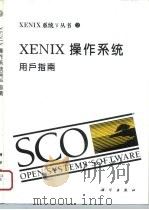
- XENIX操作系统 用户指南
- 1994 北京:科学出版社
-

- visifile用户指南
- 0520资料出版联合体
-
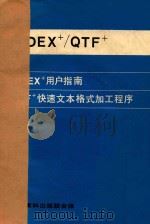
- index用户指南
- 0520资料出版联合体
-
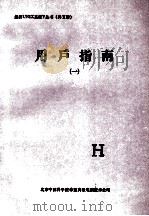
- 用户指南 1
- 中国科学院希望高级电脑技术公司
-
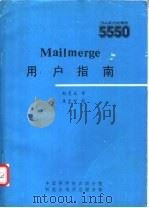
- Mailmerge用户指南
- 1985
-
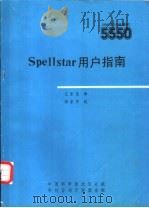
- Spellstar用户指南
- 1985
-
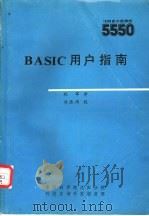
- BASIC用户指南
- 1985
-
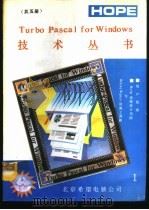
- 用户指南 1
- 1991
-
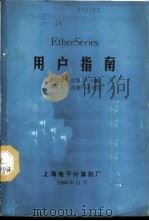
- EtherSeries用户指南
- 1984
-
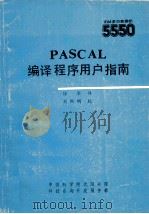
- PASCAL编译程序用户指南
- 1985
-
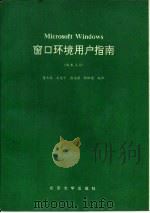
- Microsoft windows窗口环境用户指南 版本2.0
- 1989 北京:北京大学出版社
-
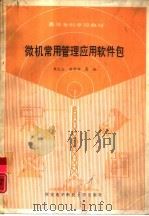
- 微机常用管理应用软件包
- 1990 西安:西安电子科技大学出版社
-
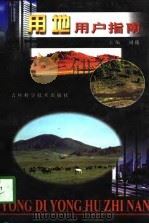
- 用户用地指南
- 1998 长春:吉林科学技术出版社
提示:百度云已更名为百度网盘(百度盘),天翼云盘、微盘下载地址……暂未提供。➥ PDF文字可复制化或转WORD

